火狐浏览器增强隐私保护启用DNS的方法
时间:2024-04-17 11:17:56作者:极光下载站人气:0
很多小伙伴在使用火狐浏览器的过程中都会想要增强自己浏览器的隐私安全性,这时我们可以选择开启火狐浏览器中的基于HTTPS的DNS功能,该功能能够通过加密的连接发送我们对域名的请求,让他人更难得到我们的网站访问数据。在火狐浏览器中开启该功能的方法也很简单,我们只需要进入火狐浏览器的隐私与安全设置页面,然后在该页面中点击选择“增强保护”或是“最大保护”选项即可。有的小伙伴可能不清楚具体的操作方法,接下来小编就来和大家分享一下火狐浏览器增强隐私保护启用DNS的方法。
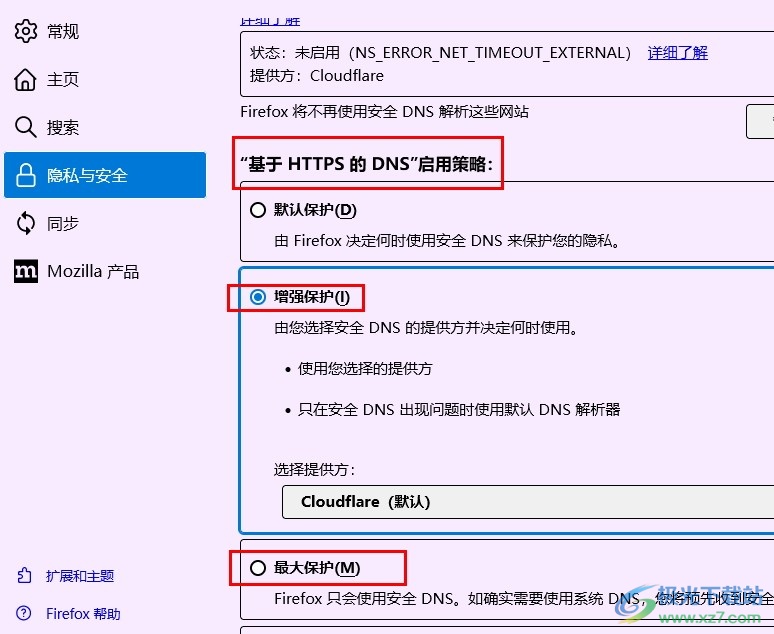
方法步骤
1、第一步,我们在电脑中找到火狐浏览器,点击打开该浏览器,然后在浏览器页面中打开“三”图标

2、第二步,打开“三”图标之后,我们再在火狐浏览器的菜单列表中找到“设置”选项,点击打开该选项

3、第三步,打开设置选项之后,我们再在火狐浏览器设置页面的左侧列表中点击打开“隐私与安全”设置
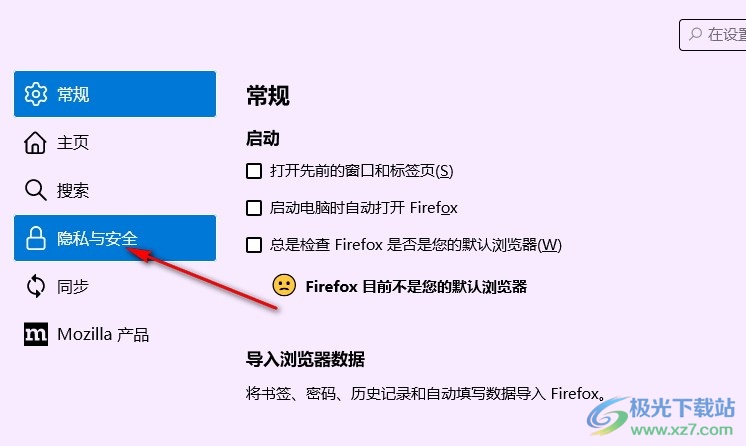
4、第四步,接着我们在隐私与安全设置页面中找到“基于HTTPS的DNS”设置,可以看到当前该设置的状态处于“关闭”状态
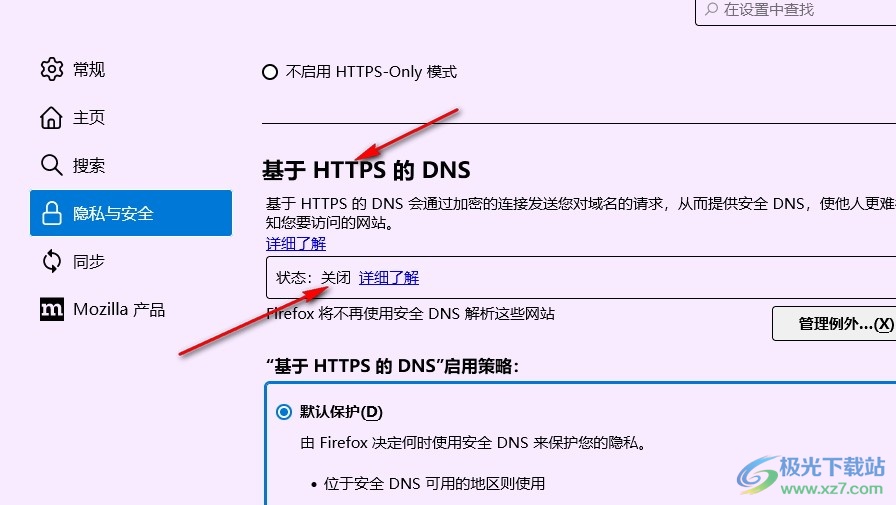
5、第五步,想要启用基于HTTPS的DNS功能,我们需要在下方点击“增强保护”或是“最大保护”选项
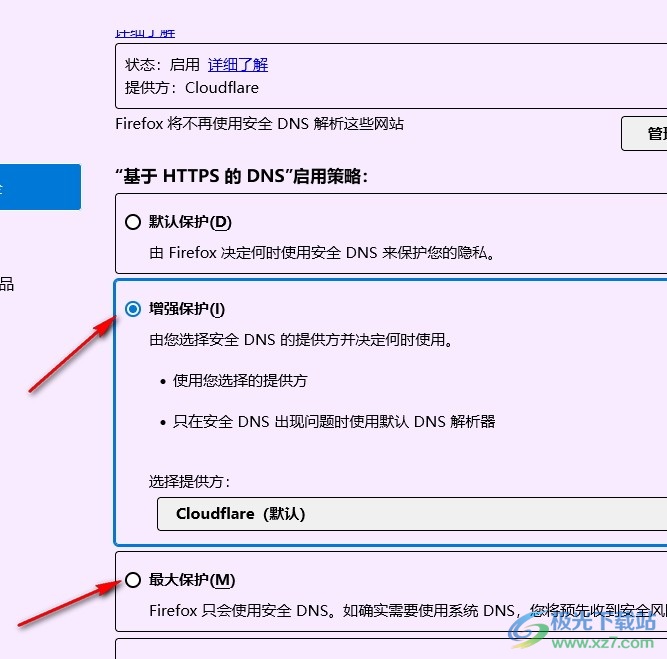
以上就是小编整理总结出的关于火狐浏览器增强隐私保护启用DNS的方法,我们进入火狐浏览器的隐私与安全设置页面,然后在该页面中找到“基于HTTPS的DNS”功能,接着点击该功能下的“增强保护”或是“最大保护”选项即可,感兴趣的小伙伴快去试试吧。

大小:53.00 MB版本:v91.0.2.7905 简体中文版环境:WinAll, WinXP, Win7, Win10
- 进入下载

网友评论